Jak przechwytywać klipy za pomocą Microsoft Screen Recorder w systemie Windows 10/8/7
Microsoft tworzy wiele produktów dla użytkowników, a system operacyjny Windows jest jednym z najlepszych. Podczas surfowania po Internecie na komputerze z systemem Windows nagranie ekranu jest wygodnym sposobem na dokładne zapisanie wszystkich punktów.
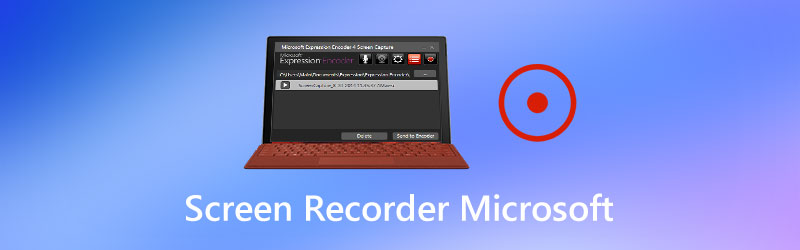
Nagrywanie aktywności na ekranie może być łatwe, jeśli masz pomocny rejestrator ekranu.
Istnieją wbudowane narzędzia do nagrywania ekranu w systemie Windows 10 i Microsoft Office, których możesz nigdy nie odkryć.
Kontynuuj czytanie i znajdź wszystkie najlepsze 4 rejestratory ekranu na Microsoft.

- Część 1. Vidmore Screen Recorder - najlepsze narzędzie do przechwytywania ekranu w systemie Windows 10/8/7
- Część 2. Pasek gier Xbox - ukryty rejestrator w systemie Windows 10
- Część 3. Microsoft Stream - nowo dodany rejestrator w przeglądarce Chrome / Microsoft Edge
- Część 4. PowerPoint - prosty rejestrator ekranu w systemie Windows 10/8/7
- Część 5. Często zadawane pytania dotyczące programu Microsoft Screen Recorder
Część 1. Vidmore Screen Recorder - najlepsze narzędzie do przechwytywania ekranu w systemie Windows 10/8/7
Aby nagrać ekran systemu Windows bez żadnych ograniczeń, Vidmore Screen Recorder jest wysoce zalecane. Jest to rejestrator ekranu dla komputerów z systemem Windows 10/8/7 oferujący bardziej konfigurowalne elementy sterujące. Nie tylko nagrywa ekran systemu Windows, ale może również oddzielnie nagrywać wideo i audio na komputerze.
![]() Vidmore Screen Recorder - najlepszy rejestrator ekranu firmy Microsoft
Vidmore Screen Recorder - najlepszy rejestrator ekranu firmy Microsoft
- Nagrywaj ekran i wideo z dźwiękiem w systemie Windows 10/8/7 i macOS.
- Edycja w czasie rzeczywistym podczas nagrywania ekranu na komputerze Microsoft.
- Nagrywaj kamerę, aby tworzyć nagrania typu „obraz w obrazie”.
- Rejestrator czasowy automatycznie uruchamia zadanie.
- Nagrywaj tak długo, jak kończy się miejsce na dane.
- Dostosuj nagrywanie dla okna, przeglądarki, regionu i dźwięku.

Wykonaj proste czynności wymienione poniżej, aby dowiedzieć się, jak nagrać ekran na komputerze firmy Microsoft.
Krok 1. Bezpłatne pobieranie narzędzia do nagrywania ekranu firmy Microsoft na komputerze z systemem Windows 10/8/7. Uruchom go natychmiast po pomyślnej instalacji. Wybierz Magnetowid.
Krok 2. Wybierz region lub okno nagrywania, klikając Zwyczaj lub Dostosuj pod Magnetowid okno.

Włącz / wyłącz Dźwięk systemu i Mikrofon wybór nagrania audio z systemu komputerowego lub mikrofonu.

Aby dostosować wyjście nagrywania, kliknięcia myszą podczas nagrywania, klawisze skrótów nagrywania, możesz zakończyć ustawienia, klikając menu (trzy kropki), aby wybrać Preferencje.
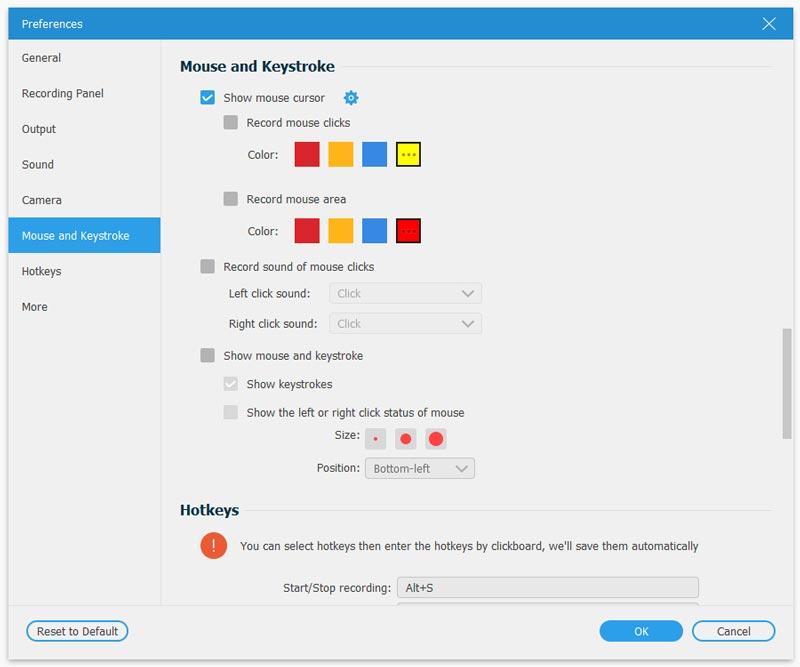
Krok 3. Kliknij REC aby rozpocząć nagrywanie ekranu Windows. Podczas nagrywania pływający pasek umożliwia edycję nagrania, na przykład dodawanie tekstu, rysowanie kształtu, robienie zrzutów ekranu i nie tylko.

Krok 4. Kliknij przycisk zatrzymania i przekieruje Cię do okna podglądu, w którym możesz wyświetlić podgląd i wyciąć plik nagrania.
Kliknij Zapisać wyeksportować plik nagrania ekranu na komputerze z systemem Windows.

W ten sposób możesz nagrywać dowolny ekran, okno, przeglądarkę i aplikację na komputerze z systemem Windows. Co więcej, możesz nagrywaj Microsoft Teams spotkanie bez prowadzącego.
Jedyną wadą tego rejestratora ekranu jest to, że nie jest on darmowy i możesz zapisać tylko pierwsze 3 minuty nagrania wideo.
Część 2. Pasek gier Xbox - ukryty rejestrator w systemie Windows 10
Windows 10 jest pełen wielu funkcji, a nagrywanie ekranu jest jedną z nich. Ukryty rejestrator ekranu nie jest samodzielnym programem, ale funkcją z paska gier Xbox. Zaprojektowany, aby uchwycić rozgrywkę na Xbox, Pasek gier Xbox może być rejestratorem ekranu, którego nie przegapisz.
Nie wiesz tego?
Odkryjmy wbudowane narzędzie do nagrywania ekranu na komputerze z systemem Windows 10.
Krok 1. Włącz nagrywanie ekranu na pasku gier Xbox
Kliknij ikonę Windows i znajdź Ustawienia. Kliknij Hazard i wybierz Pasek gier.
Włączać Nagrywaj klipy z gry, zrzuty ekranu i transmituj za pomocą paska gier.
Pod Skróty klawiszowe, możesz ustawić skróty klawiszowe, aby rozpocząć / zatrzymać nagrywanie, zrobić zrzut ekranu, otworzyć pasek gry itp.
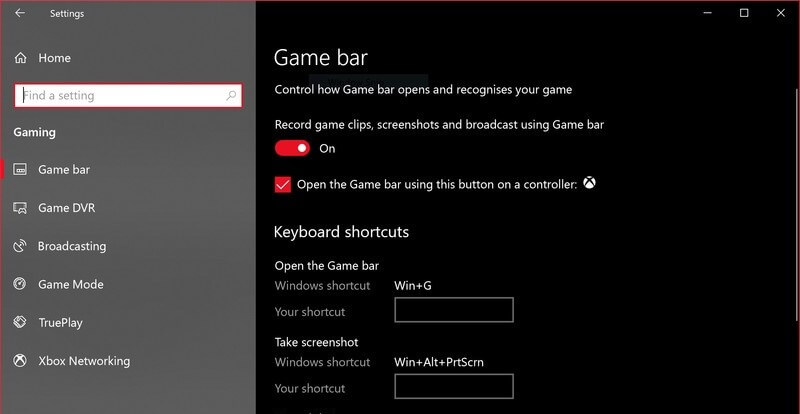
Krok 2. Nagraj ekran systemu Windows na pasku gier Xbox
naciśnij Windows + G. aby otworzyć pasek gier Xbox, a kliknięcie czerwonego przycisku nagrywania uruchomi nagrywanie ekranu. Kliknij przycisk zatrzymania, aby zakończyć nagrywanie ekranu na komputerze z systemem Windows, a plik nagrania zostanie zapisany w pliku VideosCaptures konta użytkownika teczka.
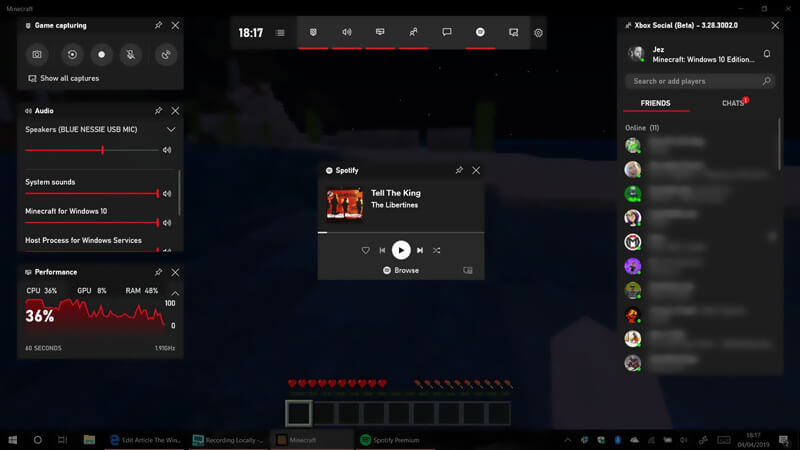
Jeśli chcesz potajemnie nagrywać ekran w tle, po prostu przełącz się na DVR z gry lub Przechwytuje pasek boczny w kroku 1, a następnie włącz Nagrywaj w tle, gdy gram w grę.
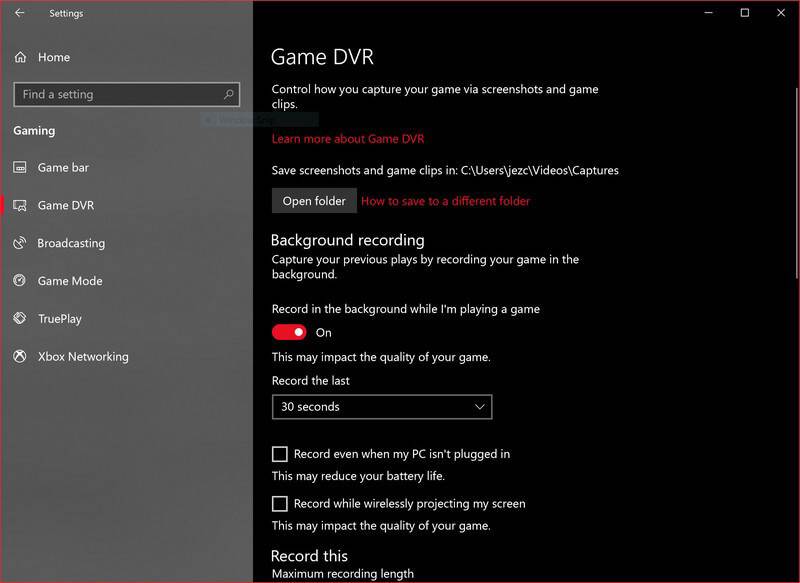
Żeby było jasne:
- Funkcja nagrywania ekranu jest dostępna tylko na komputerze z systemem Windows 10
- Istnieje czas nagrywania do 4 godzin i 10 minut w przypadku nagrywania w tle.
Część 3. Microsoft Stream - nowo dodany rejestrator w przeglądarce Chrome / Microsoft Edge
Microsoft wprowadził nowe narzędzie do nagrywania ekranu w Microsoft Stream dla użytkowników Office 365.
Pozwala nagrywać krótkie nagrania ekranu bez instalowania dodatkowego oprogramowania.
Zanurzmy się od razu.
Krok 1. Uruchom aktualną Edge lub Chrome i swój portal Stream, a następnie z Stwórz listę rozwijaną, wybierz Ekran nagrywania.
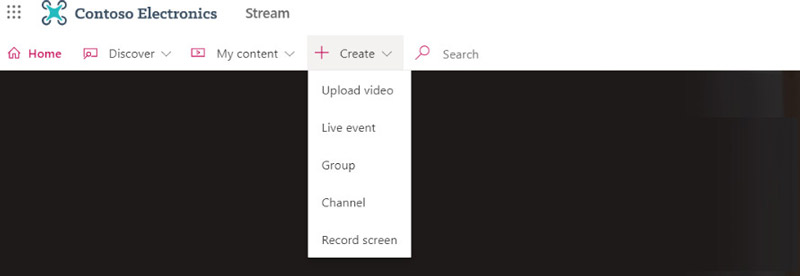
Krok 2. Wybierz Dopuszczać Microsoft Stream, aby użyć aparatu i mikrofonu po wyświetleniu monitu.
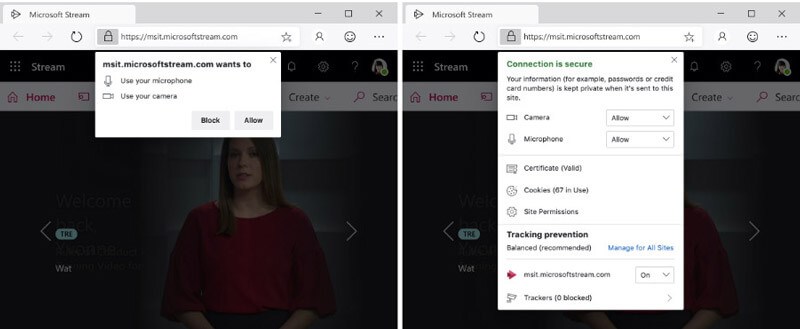
Krok 3. Wybierz kamerę lub mikrofon, który chcesz dodać do nagrania ekranu.
Krok 4. Kliknij przycisk nagrywania i wybierz cały ekran, okno aplikacji lub kartę przeglądarki do nagrywania. Nagrywanie rozpocznie się po odliczaniu.
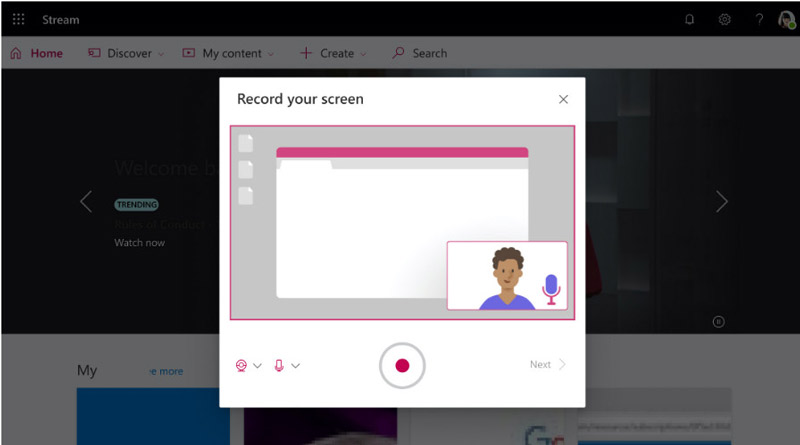
Krok 5. Ponownie kliknij przycisk zatrzymania, aby zakończyć nagrywanie i użyj przycisku odtwarzania, aby wyświetlić podgląd pliku nagrania.
Krok 6. Kliknij Publikować aby obejrzeć lub udostępnić swój film. Jeśli nie jesteś jeszcze gotowy do opublikowania swojego filmu, zostanie on zapisany w strumieniu i możesz go użyć w dowolnym momencie.
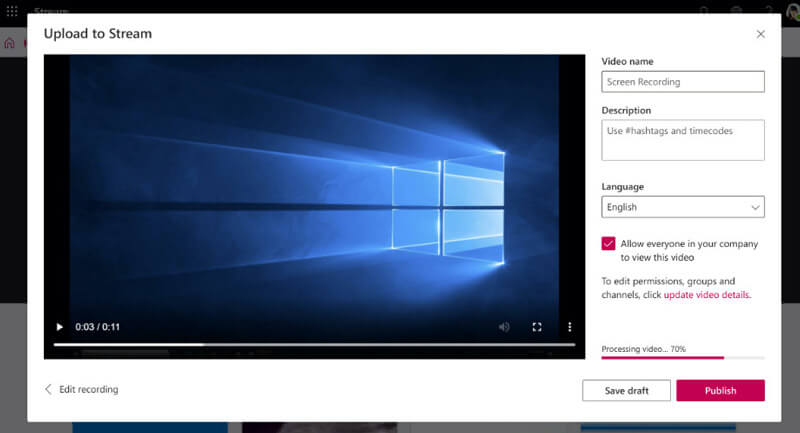
Ograniczenia korzystania z tego nagrywania ekranu Microsoft Stream są następujące:
- Nagranie jest ograniczone do maksymalnie 15 minut.
- Nagrywanie z kamery jest dostępne tylko podczas nagrywania całego ekranu.
- Microsoft Stream działa tylko w Microsoft Edge w wersji 79 i nowszych, Google Chrome w wersji 74 i nowszych w systemie Windows 10 i macOS, a telefon komórkowy nie obsługuje.
- Microsoft Stream to usługa tylko dla użytkowników Microsoft Office 360.
Część 4. PowerPoint - prosty rejestrator ekranu w systemie Windows 10/8/7
PowerPoint to kolejny tajny rejestrator ekranu na komputerach z systemem Windows. Pozbądź się ograniczeń wersji systemu Windows, możesz użyć programu PowerPoint do wygodnego nagrywania ekranu komputera w systemie Windows 10/8/7.
Podzielmy dokładny proces.
Krok 1. Otwórz PowerPoint na komputerze z systemem Windows. Przejdź do Wstawić menu i wybierz Nagrywanie ekranu z listy rozwijanej, aby włączyć rejestrator ekranu Microsoft.
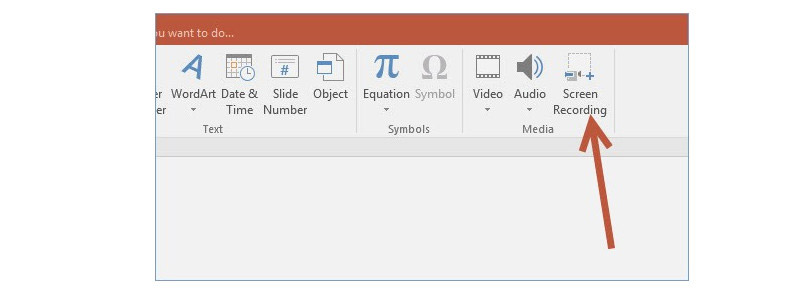
Krok 2. Następnie zostaniesz skierowany do Control Dock okno, w którym kliknij Wybierz obszar przeciągnij, aby zaznaczyć obszar ekranu, który chcesz nagrać w programie PowerPoint.
Nie zapomnij włączyć Audio i Record Pointer opcje dodawania dźwięku i wskaźnika myszy do nagrania, jeśli masz taką nadzieję.

Krok 3. Kliknij Rekord przycisk, aby rozpocząć nagrywanie ekranu systemu Windows. Po zatrzymaniu nagrywania plik nagrania zostanie automatycznie osadzony w slajdzie.
Krok 4. Możesz również zapisać nagranie wideo, klikając prawym przyciskiem myszy, aby wybrać plik Zapisz multimedia jako opcja.
Następnie wybierz miejsce docelowe i zapisz nagranie ekranu jako MP4 na swoim komputerze.
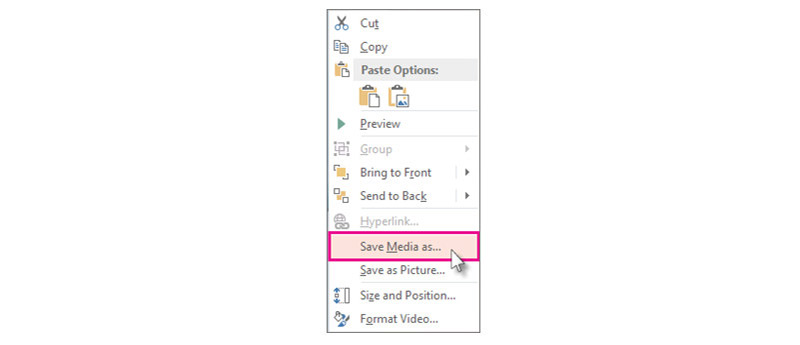
Nagrywanie ekranu PowerPoint nie działa? Oto rozwiązania.
Część 5. Często zadawane pytania dotyczące programu Microsoft Screen Recorder
Czy system Windows 7 ma wbudowany rejestrator ekranu?
Nie. Obecnie w systemie Windows 7 nie ma wbudowanego rejestratora ekranu. Istnieje jednak wbudowany rejestrator kroków, Microsoft Steps Recorder, który może rejestrować szczegółowe kroki w systemie Windows 7 i 10, aby pomóc w rozwiązaniu problemu.
Czy system Windows 10 ma rejestrator dźwięku?
Tak. W systemie Windows 10 jest wbudowany rejestrator dźwięku. Możesz go użyć do nagrywaj dźwięk w systemie Windows 10 do przechwytywania dźwięku z systemu i mikrofonu.
Czy mogę nagrać prezentację programu PowerPoint jako wideo?
Tak, możesz. Możesz nagrać prezentacje pokazu slajdów w wideo w programie PowerPoint. Oto szczegółowe instrukcje nagrać prezentację PowerPoint.
Na rynku dostępne są różne rejestratory ekranu. Jednak przed ich odebraniem możesz skorzystać z wbudowanych narzędzi do nagrywania ekranu lub funkcji na komputerze z systemem Windows. W tym poście wymieniono 4 najlepsze nagrywarki ekranu dla komputera Microsoft, Vidmore Screen Recorder, Xbox Game Bar, Microsoft Stream i PowerPoint. 3 wbudowane rejestratory ekranu firmy Microsoft są bezpłatne, ale z pewnymi ograniczeniami. Vidmore Screen Recorder to niezawodne oprogramowanie do nagrywania ekranu firmy Vidmore z bardziej konfigurowalnymi elementami sterującymi.
Który z nich jest Twoim numerem 1 w rejestratorze ekranu firmy Microsoft?
Czy masz jakieś lepsze rekomendacje?
Daj mi znać, zostawiając swoje komentarze.


